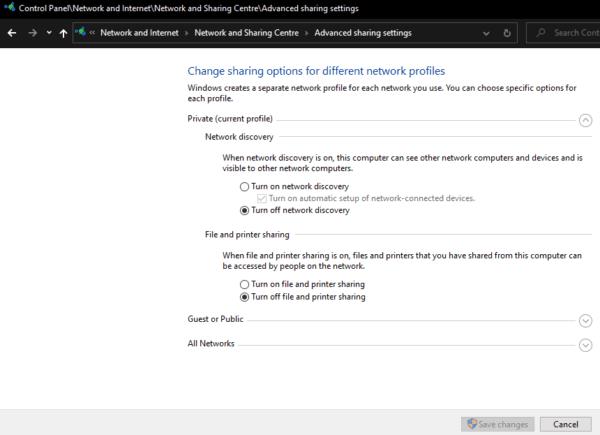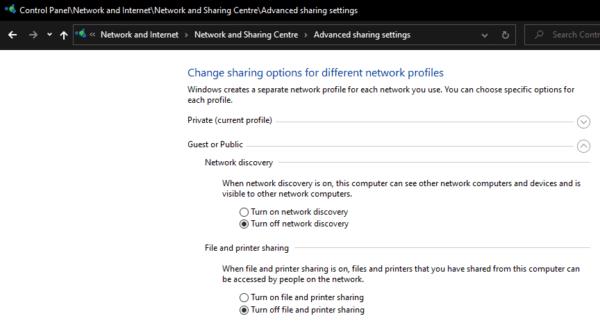Οι περισσότεροι υπολογιστές ή φορητοί υπολογιστές συνδέονται στο διαδίκτυο μέσω τοπικού δικτύου. Σε ορισμένα τοπικά δίκτυα, όπως το οικιακό σας δίκτυο Wi-Fi, μπορεί να είναι χρήσιμο να μπορείτε να μοιράζεστε αρχεία από τον έναν υπολογιστή στον άλλο μέσω του δικτύου. Σε άλλα, πιο δημόσια δίκτυα, όπως ένα hotspot σε ένα καφέ, δεν θέλετε οι άνθρωποι να μπορούν να συνδέονται και να έχουν πρόσβαση σε αρχεία που μοιράζεστε από τη συσκευή σας. Αυτός ο οδηγός θα καλύψει τον τρόπο ενεργοποίησης και απενεργοποίησης της ανακάλυψης δικτύου.
Μπορείτε να βρείτε τις ρυθμίσεις εντοπισμού δικτύου στο «Κέντρο δικτύου και κοινής χρήσης» του Πίνακα Ελέγχου. Μπορείτε να αποκτήσετε απευθείας πρόσβαση στις "Προηγμένες ρυθμίσεις κοινής χρήσης" πατώντας το πλήκτρο των Windows, πληκτρολογώντας "Προηγμένες ρυθμίσεις κοινής χρήσης" και πατώντας enter.
Συμβουλή: Εάν βρίσκεστε ήδη στο Κέντρο Δικτύου και Κοινή χρήση, μπορείτε να αποκτήσετε πρόσβαση σε αυτήν τη σελίδα κάνοντας κλικ στο «Αλλαγή ρυθμίσεων εκ των προτέρων κοινής χρήσης» στο αριστερό άκρο του παραθύρου.
Στις "Προηγμένες ρυθμίσεις κοινής χρήσης" υπάρχουν δύο διαφορετικά προφίλ δικτύου για τα οποία μπορείτε να διαμορφώσετε την ανακάλυψη δικτύου. Το προφίλ δικτύου "Ιδιωτικό" έχει σχεδιαστεί για οικιακά δίκτυα όπου εμπιστεύεστε όλες τις συσκευές που είναι συνδεδεμένες σε αυτό. Το "Δημόσιο" δίκτυο έχει σχεδιαστεί για δίκτυα στα οποία δεν μπορείτε να εμπιστευτείτε όλες τις συσκευές σε αυτό, όπως ένα δημόσιο σημείο πρόσβασης Wi-Fi.
Συμβουλή: Ένα βασικό μέρος αυτής της ρύθμισης είναι να ενημερώνει σωστά τα Windows ποια δίκτυα είναι ιδιωτικά και ποια δημόσια όταν συνδέεστε σε αυτά.
Για ιδιωτικά δίκτυα, πιθανότατα μπορείτε να ενεργοποιήσετε την ανακάλυψη δικτύου. Για να το κάνετε αυτό, βεβαιωθείτε ότι το πλαίσιο "Ενεργοποίηση εντοπισμού δικτύου" επισημαίνεται κάτω από την κεφαλίδα της ενότητας "Ιδιωτικό". Αυτό θα κάνει τον υπολογιστή σας ορατό σε άλλους υπολογιστές στο δίκτυο στην Εξερεύνηση αρχείων. Ωστόσο, κανένα αρχείο δεν θα κοινοποιηθεί εκτός εάν είναι ενεργοποιημένη και η "Κοινή χρήση αρχείων και εκτυπωτή".
Συμβουλή: Δεν χρειάζεται να ενεργοποιήσετε την ανακάλυψη δικτύου για ιδιωτικά δίκτυα. Αν όμως δεν χρησιμοποιείτε καθόλου τη δυνατότητα, θα πρέπει να την απενεργοποιήσετε.
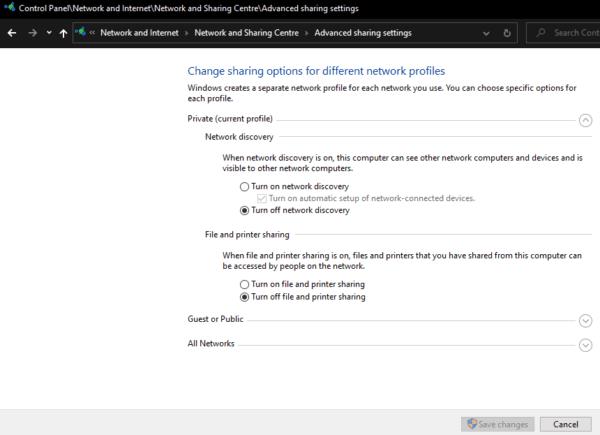
Για ιδιωτικά δίκτυα, μπορείτε να ενεργοποιήσετε την ανακάλυψη δικτύου. Ωστόσο, θα πρέπει να το απενεργοποιήσετε εάν δεν σκοπεύετε να το χρησιμοποιήσετε.
Για δημόσια δίκτυα, θα πρέπει να βεβαιωθείτε ότι η ανακάλυψη δικτύου είναι απενεργοποιημένη. Για να το κάνετε αυτό, κάντε κλικ στην κεφαλίδα της ενότητας "Επισκέπτης ή Δημόσιο" και βεβαιωθείτε ότι έχει επισημανθεί η ένδειξη "Απενεργοποίηση εντοπισμού δικτύου".
Συμβουλή: Για δημόσια δίκτυα, είναι επίσης καλή ιδέα να βεβαιωθείτε ότι έχει επίσης την ένδειξη "Απενεργοποίηση κοινής χρήσης αρχείων και εκτυπωτή".
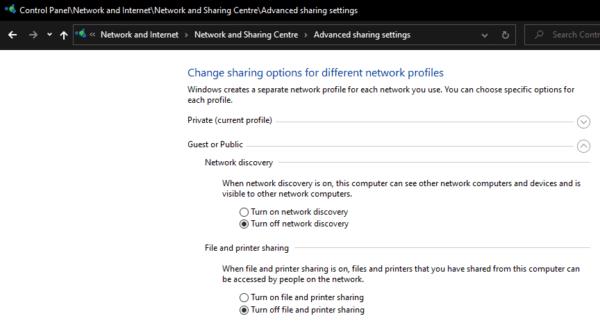
Στα δημόσια δίκτυα, θα πρέπει να βεβαιωθείτε ότι η ανακάλυψη δικτύου είναι απενεργοποιημένη.
Αφού βεβαιωθείτε ότι οι ρυθμίσεις εντοπισμού του δικτύου σας είναι σωστές, κάντε κλικ στην επιλογή "Αποθήκευση αλλαγών" για να τις εφαρμόσετε. Εάν οι ρυθμίσεις σας ήταν ήδη σωστές, μπορείτε απλώς να κλείσετε το παράθυρο του Πίνακα Ελέγχου.